Como encaminhar um SMS para múltiplos destinatários
Este tutorial em vídeo mostra a configuração a ser utilizada se desejar encaminhar mensagens SMS recebidas para múltiplos destinatários. O guia utiliza a tabela de roteamento de SMS do Ozeki para alcançar este resultado. A chave é criar uma rota para cada destinatário com o modo "Cópia". Se uma mensagem chegar, ela irá passar pela tabela de roteamento, e uma nova mensagem será criada para cada rota. Uma escolha interessante nesta solução é que enviamos as mensagens na mesma conexão onde as mensagens originais chegam. Em outras palavras, as mensagens são roteadas de volta para a mesma conexão, mas o endereço do destinatário é modificado durante o roteamento.
O que é o Ozeki SMS Gateway?O Ozeki SMS Gateway é um poderoso software de gateway SMS on-premise, que pode ser usado para criar serviços de SMS. Ele possui um servidor SMPP e uma implementação do protocolo cliente SMPP de alto desempenho. O sistema pode entregar até 1000 mensagens SMS por segundo, o que o torna uma escolha ideal para provedores de serviços de SMS. O Ozeki SMS Gateway também oferece implementações dos protocolos UCP SMS, CIMD2 e a melhor API HTTP para SMS. O Ozeki SMS Gateway também é uma ótima escolha se desejar fornecer serviços de notificação por SMS ou conteúdo por SMS para clientes e desenvolvedores. Este é um sistema de gateway SMS de alto desempenho e muito confiável. Ele pode enviar mais de 1000 SMS por segundo em conexões SMPP.
Como encaminhar um SMS para múltiplos destinatários (Instruções simples)Para encaminhar um SMS para múltiplos destinatários (Figura 1):
- Inicie o Ozeki SMS Gateway
- Instale o cliente SMPP
- Configure a conexão SMPP
- Marque as caixas de seleção no grupo Log level
- Inspecione os logs de status da conexão
- Crie uma nova regra de roteamento para todos os destinatários
- Envie uma mensagem SMS de teste para múltiplos números
- Verifique os logs
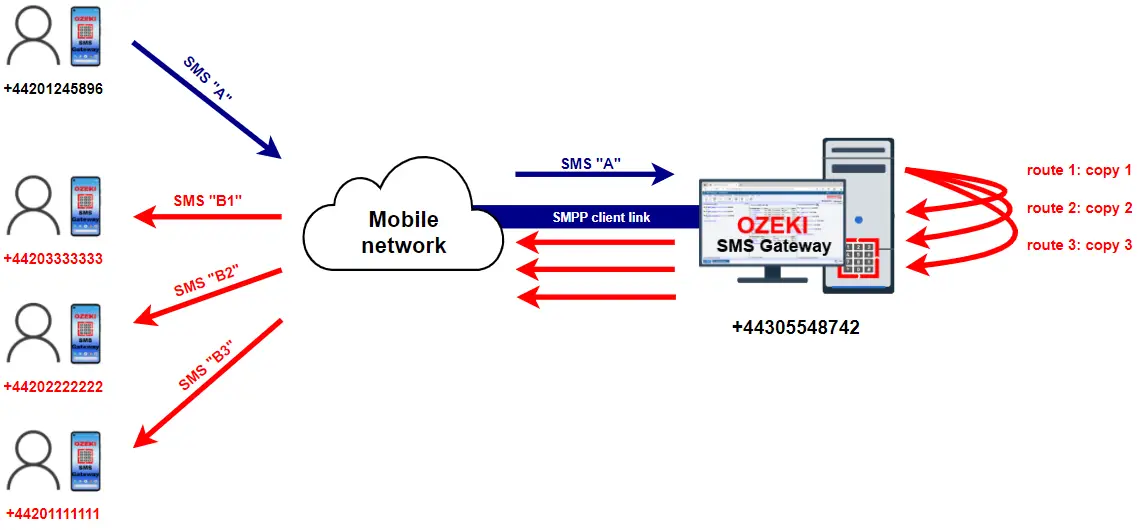
Adicionar novo cliente SMPP
Para começar, primeiro você precisa abrir o Ozeki SMS Gateway. Clique na aba Connect na barra de ferramentas superior (Figura 2). Isso exibirá os tipos de conexões que você pode criar. Encontre SMPP client. Clique em Install ao lado para começar a configurar o novo cliente SMPP.
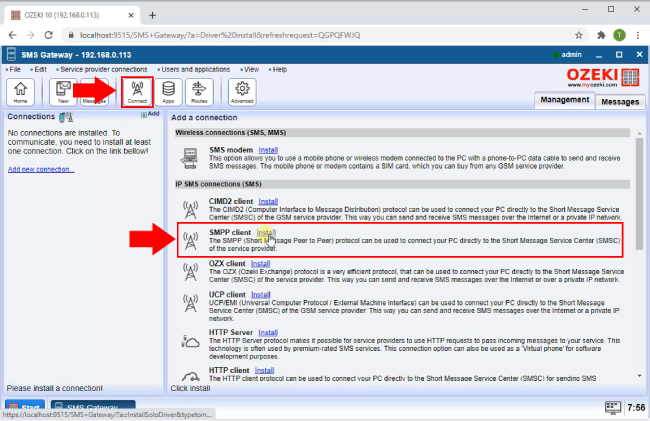
Nesta janela, você precisa fornecer detalhes de conexão para configurar sua conexão SMPP (Figura 3). Digite seu endereço IP ao lado de Host, junto com a Porta abaixo. Em seguida, insira seu nome de usuário e senha nos respectivos campos de texto. Agora, vá para a aba Advanced para configurar as opções de log.
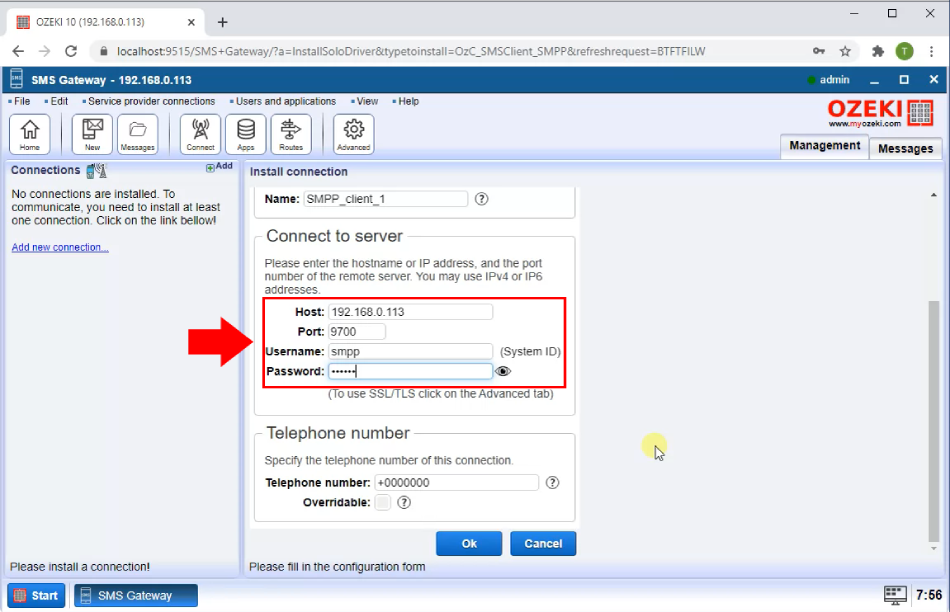
Role para baixo na aba Advanced. Ative todas as opções em Log level clicando nas caixas de seleção ao lado delas (Figura 4). Clique em OK para salvar suas configurações e criar a conexão.
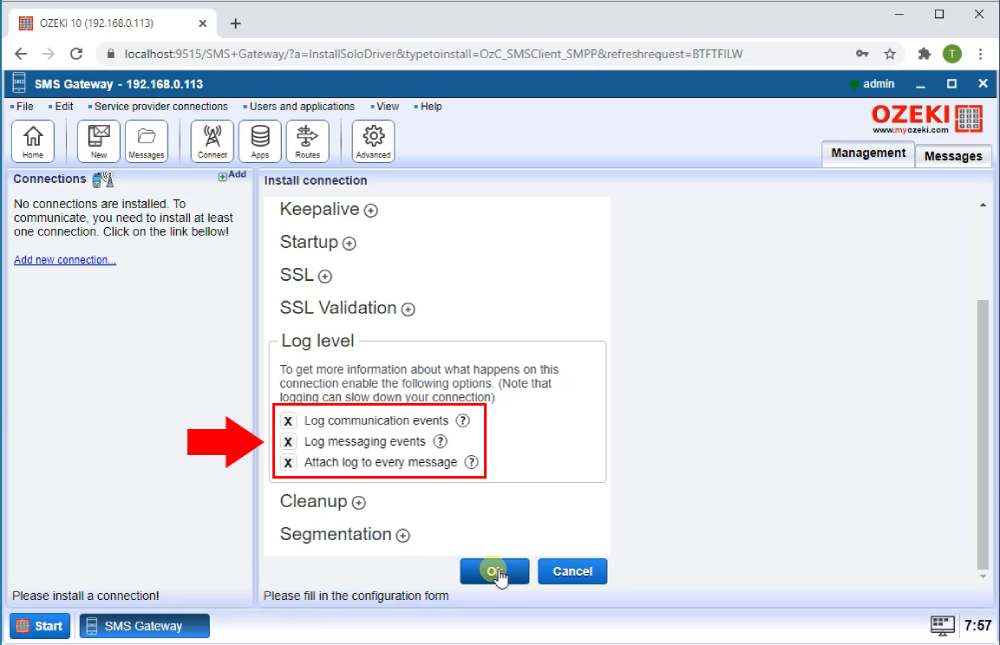
Depois de criar o cliente SMPP, você será levado para a página de detalhes da conexão. Quando o botão de alternância à esquerda estiver verde, significa que o cliente está conectado. Você também receberá uma mensagem na aba Events, indicando que a conexão foi estabelecida (Figura 5).
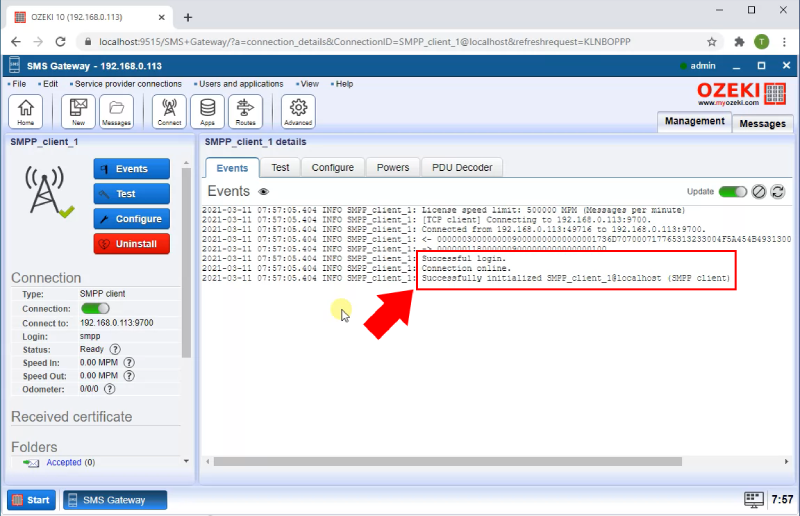
Após iniciar com sucesso o cliente SMPP, você precisa adicionar uma nova regra de roteamento. Clique em Routes na barra de ferramentas superior (Figura 6). Clique no botão azul Create new Route no topo. Navegue até o menu Settings à direita. Aqui você precisa selecionar SMPP_client_1 para ambas as caixas de combinação From e To. Em seguida, selecione Copy para Mode.
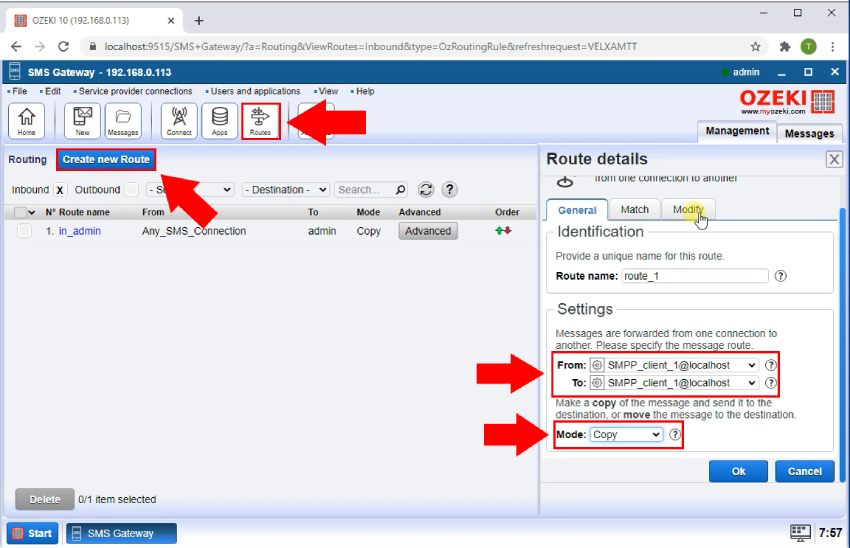
Em seguida, você precisa configurar um novo endereço de destinatário. Clique na aba Modify no menu Route Details à direita (Figura 7). Digite seu número de telefone no campo de texto To. Clique em OK para salvar suas configurações.
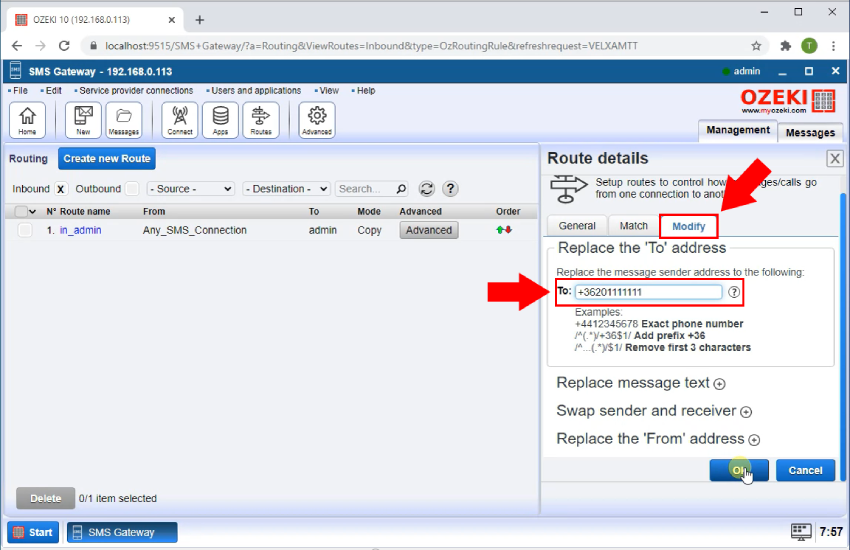
Criar rota para todos os números de telefone
Para enviar SMS para vários destinatários, você precisa repetir os dois passos anteriores mencionados acima e criar uma rota para cada número de telefone. Ao criar as rotas, você deve manter todas as configurações da mesma forma que antes, alterando apenas o número de telefone. Todas as rotas criadas podem ser encontradas na aba Rotas, que você pode acessar na barra de ferramentas superior (Figura 8).
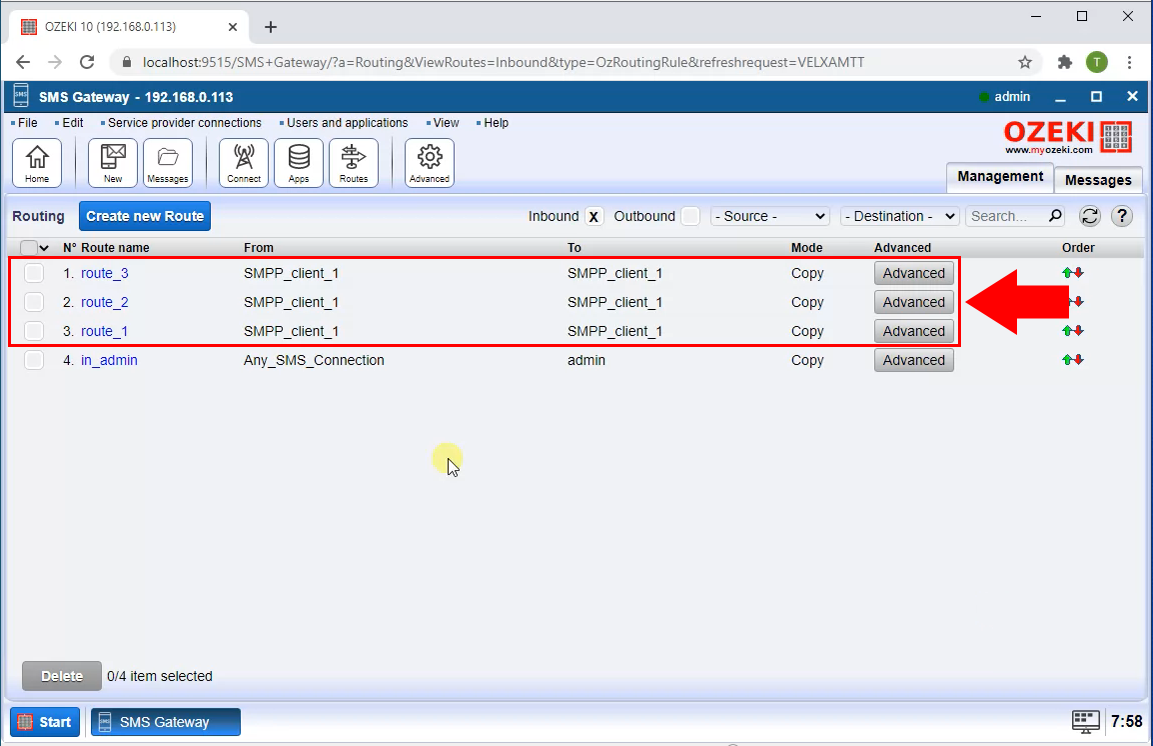
Encaminhar mensagem recebida para todos os números de telefone
Agora você pode ver na aba Eventos que suas mensagens foram encaminhadas para os números de telefone especificados (Figura 9).
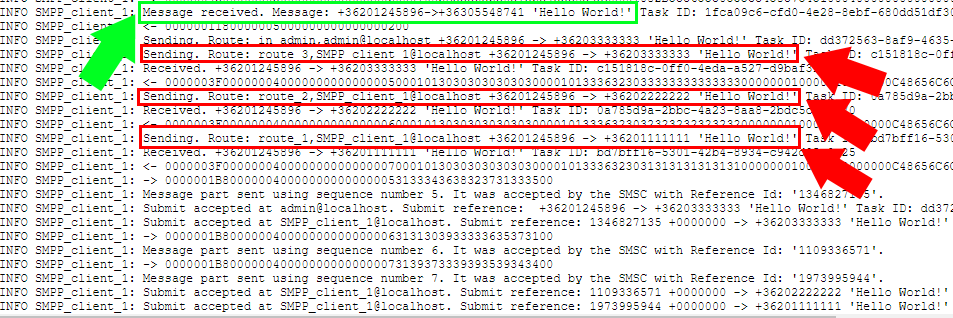
Resumo
Agora tudo está configurado para que você possa enviar SMS para vários destinatários com um único clique. Esperamos que este artigo seja útil para implementar esta solução. Para mais informações, confira nossos outros guias sobre o gateway de SMS Ozeki e outros softwares Ozeki.
